1、組件是什么?
PPT頁面元素構成單個組件,多個組件拼裝形成頁面。
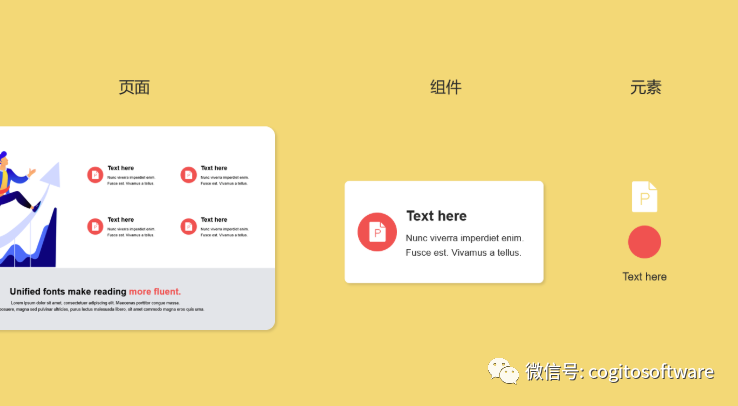
2、組件庫功能描述
組件庫是iSlide插件新上線的一組PPT輔助設計工具,組件庫比傳統的頁面級別模板更靈活、適配性更強。利用組件元素搭建頁面可以輕松實現定制化的設計,同時也可以更加高效地實現設計統一。這樣我們也能更專注于PPT 內容和邏輯,而非消耗時間在各種繪制圖形和文本框對齊等操作上。
它支持讓用戶將PPT頁面中的圖示、圖表、圖形、組合、甚至是整頁排版等設計素材,選擇并上傳到個人云端組件庫進行整理收藏。在后續PPT制作的過程中,用戶可以隨意調取并復用收集的組件素材到新的PPT中,進一步提升PPT制作效率。
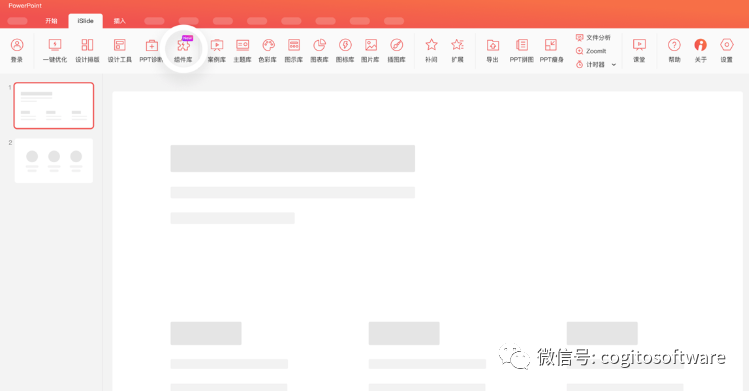
此外,組件庫的素材內容支持二次修改,用戶可以根據自己的需要進行靈活的編輯和修改。無論是對于個人還是企業用戶,組件庫都是一組非常靈活的輔助工具,能夠幫助用戶制作出更加精美、專業的PPT演示文稿。
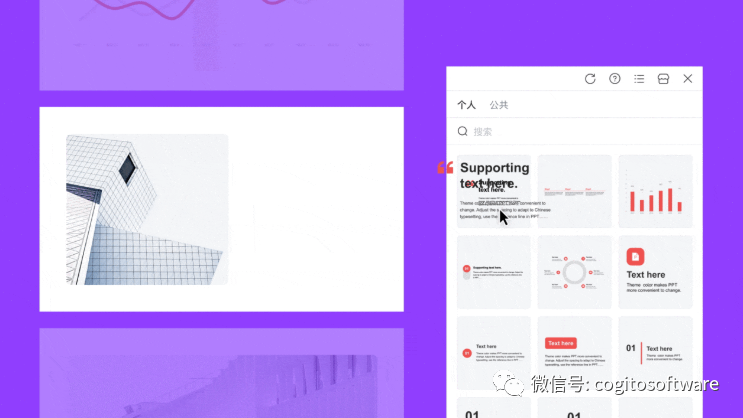
3、操作演示
3.1上傳組件
打開組件庫,右鍵組件庫空白區域,新建文件夾并設置文件夾名稱,然后選中需要上傳的單個元素,或組合后的圖示、圖表、圖形等內容,鼠標右鍵選擇【添加到iSlide組件庫】在彈出的組件上傳操作框,對需要上傳的組件重命名,同時選擇需要保存的文件夾目錄,點擊確定即可完成上傳。
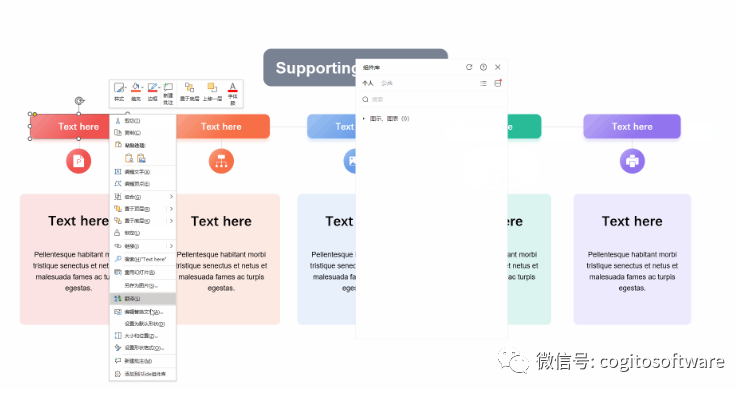
對多個元素進行組合上傳。
如需上傳圖示組模塊,或整個頁面排版設計到組件庫,則需將準備上傳的所有素材內容進行組合(快捷鍵:ctrl+G),然后選擇上傳。
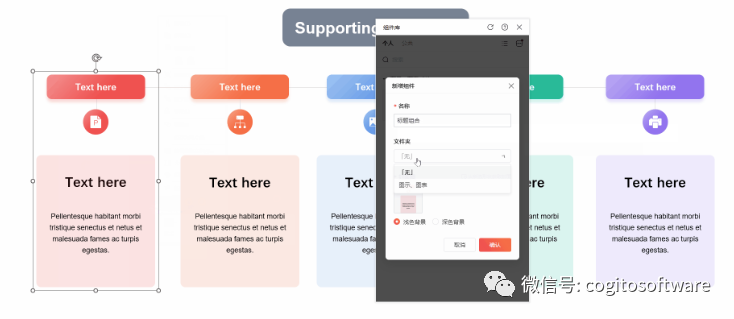
也可以在組件庫文件目錄處鼠標右鍵選擇【從已選新建組件】,直接上傳選中內容到指定文件夾。
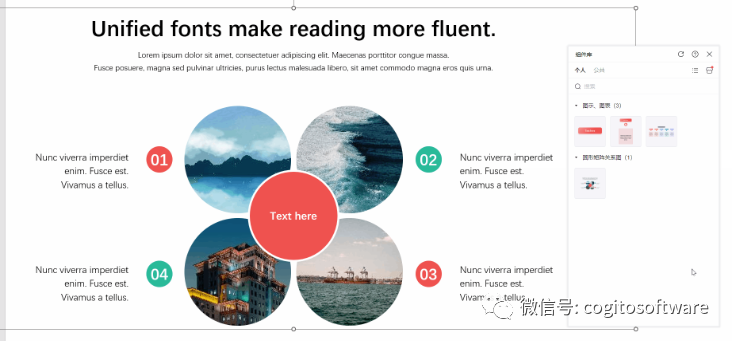
3.2下載應用組件
制作演示文件時,當需要調用組件庫個人收藏素材時,只需打開組件庫雙擊相應組件(或鼠標右鍵選擇【應用組件】,或直接拖拽組件到頁面)就能完成下載使用。
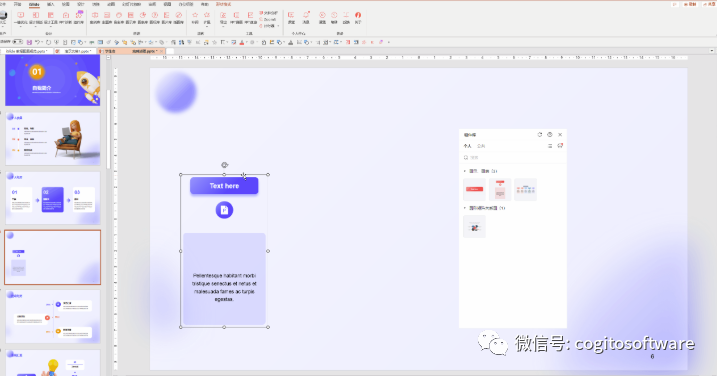
如果您收藏的原始組件內容為使用標準主題色方式制作,應用組件還可以完成自動主題顏色適配。
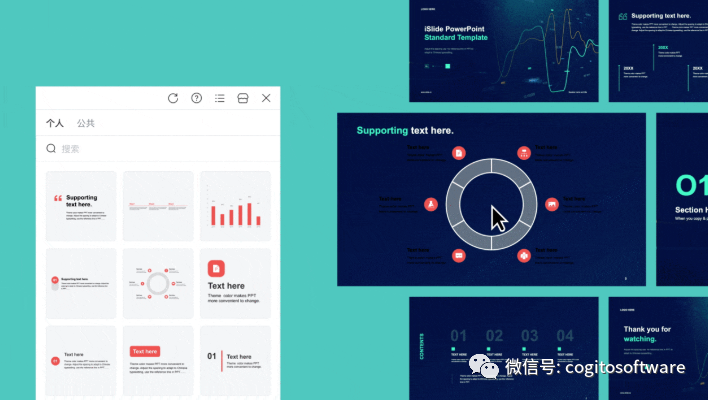
3.3移動與修改組件
移動文件夾:選擇需要移動的文件夾,鼠標左鍵進行拖拽。
修改文件夾名稱:選中文件夾——鼠標右鍵——重命名
移動組件至新文件夾:選中組件——鼠標右鍵——設置組件——選擇移動到......
修改組件名稱:選中組件——鼠標右鍵——設置組件——重新命名
3.4刪除與替換組件
刪除文件夾:選中要刪除的文件夾——鼠標右鍵——刪除
刪除組件:選中要刪除的組件——鼠標右鍵——刪除
替換組件:選中PPT頁面中新的組件——打開組件庫——選中需要替換的組件——鼠標右鍵——【從已選更新組件】
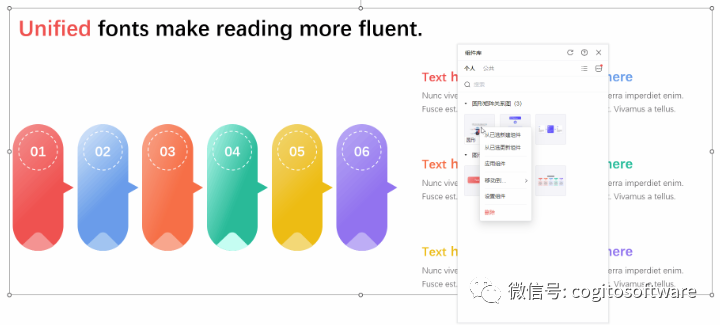
4、公共組件庫
公共組件庫是由官方專業設計師,為大家篩選定制的高頻使用組件,滿足您日常PPT制作中的大部分場景需求,進一步提升PPT制作效率。
打開組件庫,點擊打開右上角【組件中心】進入官方組件庫。
官方組件庫擁有豐富的組件內容,包含:
地圖素材合集
形狀/裝飾合集
漸變圖示組件合集
陰影圖示組件合集
扁平圖示組件合集
形狀按鈕風格樣式組件合集
圖表、表格組件合集
設備樣機素材合集
標題文字樣式設計合集
打開相應的組件庫,點擊添加,即可在公共組件庫正常使用相應組件內容。
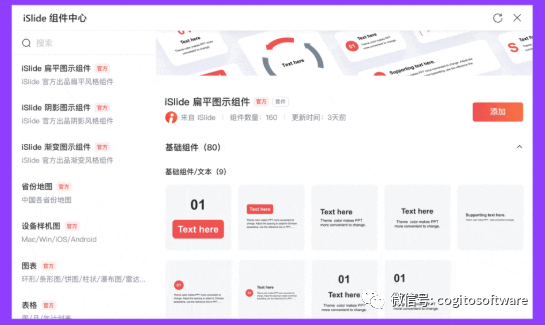
-
ppt
+關注
關注
1文章
44瀏覽量
17700 -
組件
+關注
關注
1文章
505瀏覽量
17803
原文標題:Islide:組件庫使用教程
文章出處:【微信號:哲想軟件,微信公眾號:哲想軟件】歡迎添加關注!文章轉載請注明出處。
發布評論請先 登錄
相關推薦
求助,在esp-idf中使用arduino作為組件后怎樣使用arduino的庫?
ESP-IDF創建組件調用time.h中的函數和組件,但是編譯一直報錯怎么解決?
基于esp32輕量化的PSA及Web3的組件,怎么向組件庫提交component ?
請問opencv組件.bss太大了怎么放到片外RAM?
使用提供的esp_audio_codec 的庫組件時,不能將AAC音頻解碼回PCM音頻,為什么?
PSoC Creator 4.4某些組件不可用,為什么?
組件測試儀如何提高太陽能組件的性能?
HarmonyOS開發案例:【基礎組件Slider的使用】
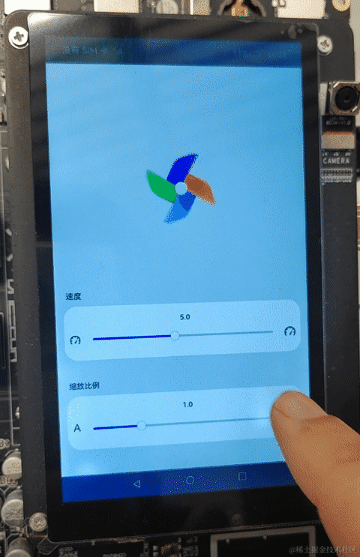
HT UI 5.0,前端組件圖撲是認真的!
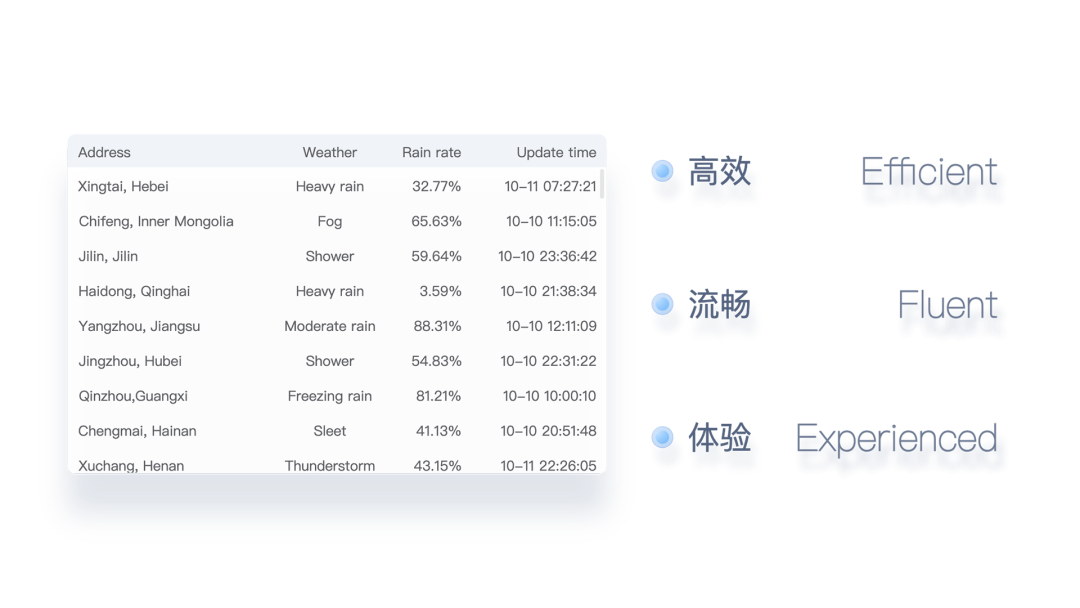




 Islide:組件庫使用教程
Islide:組件庫使用教程
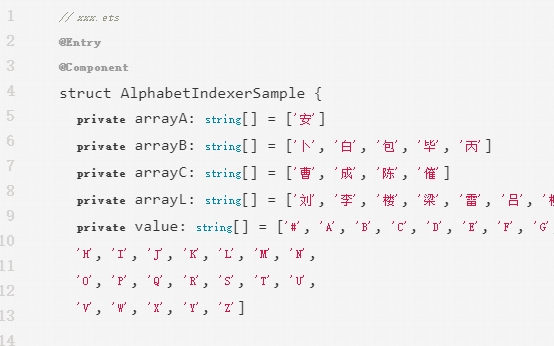

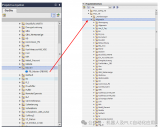










評論